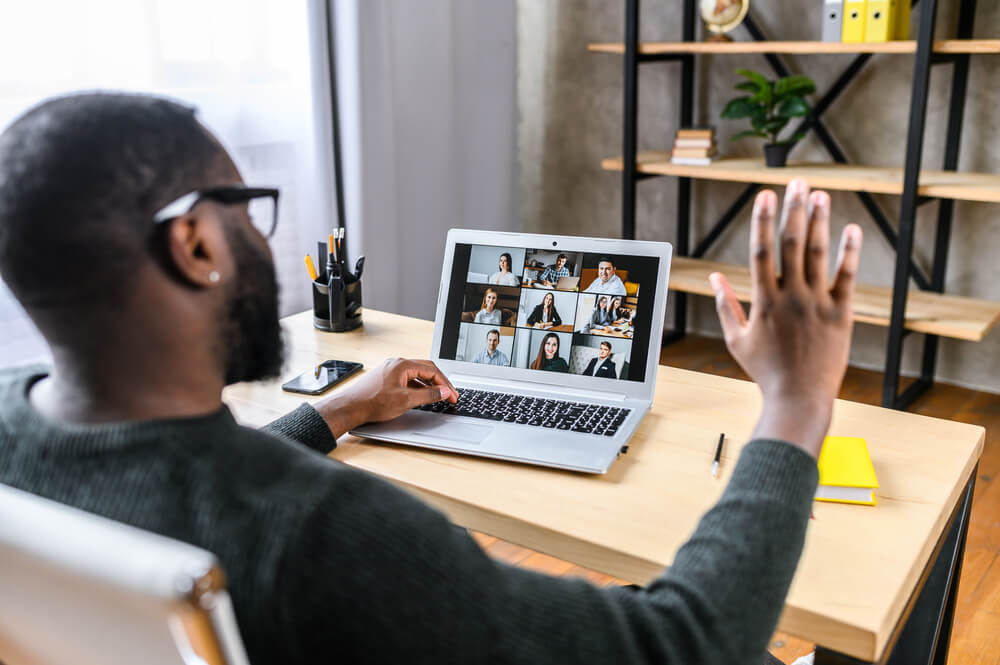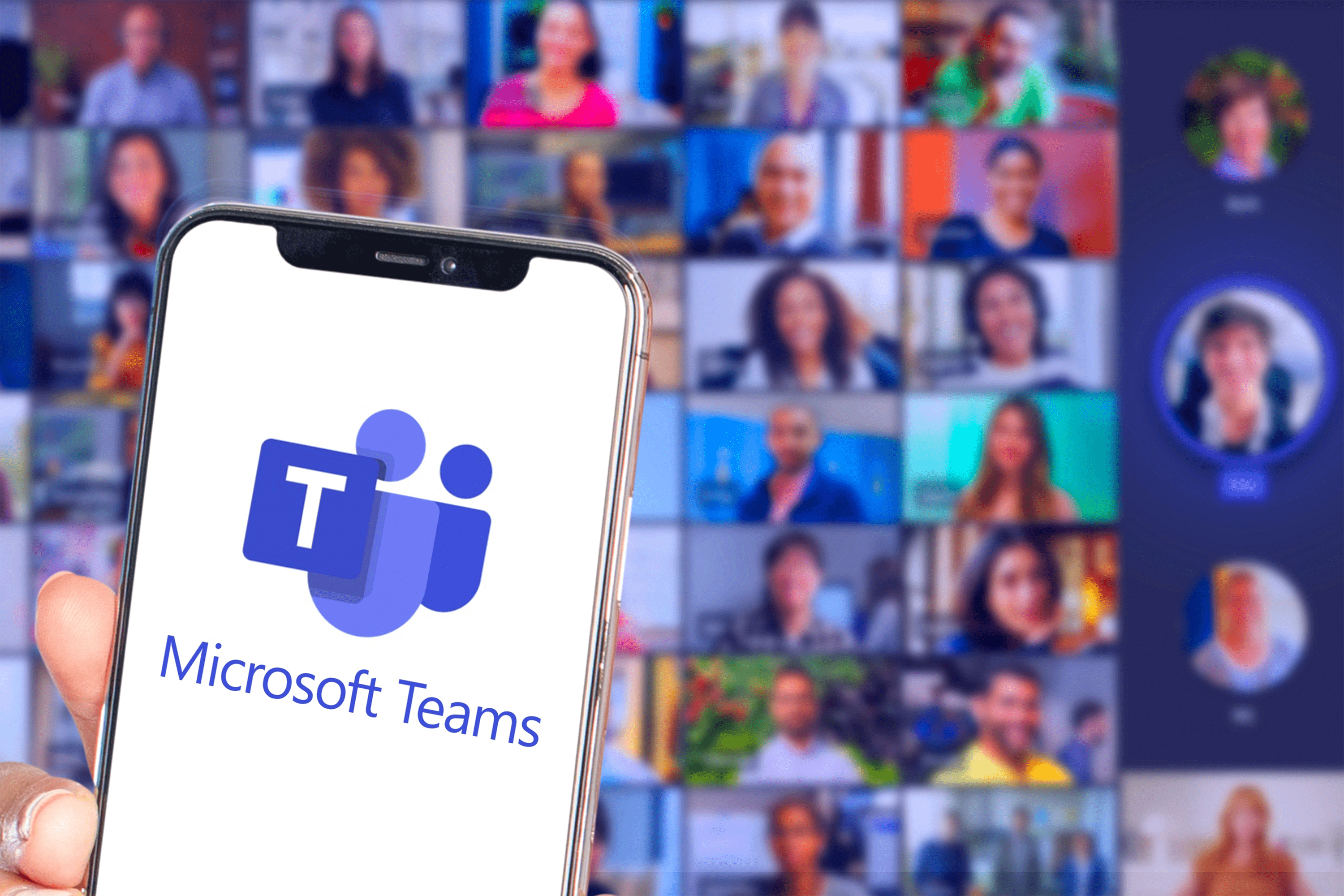
プロジェクトを一元的に管理するには、チームタスクと個別タスクの管理、進捗確認、ファイル共有など、さまざまな要素が絡みます。そこでおすすめなのが、 Microsoft Teams を活用する方法です。この記事では、Teamsによるプロジェクト管理について、そのメリットやガントチャートを導入する方法、よくある問題などを解説します。
Teamsのプロジェクト管理が便利な理由
Microsoft Teamsは、ビデオ会議やチャットなどの機能が搭載されたコラボレーションツールとして有名ですが、プロジェクト管理を効率化する手段としても有用です。Teamsは、 Microsoft 365 のアカウントがあればすぐに利用できます。
近年の リモートワーク の普及などが追い風となり、Teamsを導入する企業が増加しています。通話、チャット、グループチャット、オンライン会議といったコミュニケーション機能だけでなく、Excel、Word、PowerPoint、Exchangeなど、Microsoftが提供するアプリケーションや外部ツールとの連携も可能です。
そのため、Teamsをプロジェクト管理のプラットフォームとして、他のアプリケーションを併用することなく、タスクや進捗確認、ファイル共有などを一元的に管理できるようになります。すでにTeamsを使用しているのであれば、使い慣れたTeamsを中心にプロジェクトを進めることで、管理者だけでなく各メンバーもプロジェクトの全体像と各自のタスクを把握しやすくなる点もメリットです。
Teamsの機能や特徴については、以下の記事でも詳しく紹介しています。
関連記事:
Microsoft Teamsとは|利用者の声を元に導入メリットや機能を詳しく紹介
Microsoft Teamsを活用できることは?便利な機能や事例も紹介
Teamsでプロジェクト管理・タスク管理をする方法
Teamsでは、同じくMicrosoftが提供する各種アプリケーションと連携させることでプロジェクト管理を効率的に行えます。
Microsoft Plannerを利用する
複数名のメンバーで取り組むプロジェクトを管理するには、Microsoft Plannerとの連携がおすすめです。Plannerはプロジェクトに関する各タスクを一元管理できるクラウド型タスク管理ツールです。ラベルやグラフなどの機能によって、チーム全体のタスクの詳細や進捗を可視化できます。
TeamsとPlannerは、Teamsでチーム作成する際にPlannerを指定するだけで簡単に連携できます。その後は、タスクの追加や割り当て、進捗確認などをTeams上で行えるため、非常に便利です。
関連記事: Microsoft TeamsとPlannerの連携方法と使いこなし術
Microsoft To Doを利用する
チームメンバーがそれぞれに割り振られた個人タスクを管理するには、Microsoft To Doの活用が有効です。To Doはリスト表示のみのシンプルな設計で、タスク管理が不慣れなメンバーも使いやすい点がメリットです。作成したTo Doにはリマインダー機能もあるため、対応の抜けもれを減らせます。
Plannerと同様に、To Doで管理しているタスクもTeams上から確認することが可能です。チームのタスクはPlanner、個人タスクはTo Doへと反映されます。
関連記事: Microsoft Teamsとの連携とは?対応したアプリを知って業務効率化につなげよう
Tasks in Teamsを利用する
Microsoft Tasks in Teamsは、PlannerとTo Doの双方で管理されているタスクをTeams上に集約できる機能です。同一のタスクビューを通してチームタスクと各メンバーの個人タスクを一覧表示できるため、それぞれのアプリケーションを開いて確認する必要がありません。
この機能によって、プロジェクト全体の進捗を把握しやすいのはもちろん、メンバーによるタスクの偏り、人的リソースの割り当ての超過なども発見しやすくなります。また、メンバーの空き状況の予測やボトルネックの特定、リスクへの備えなどもより簡単に行えます。
Teamsのプロジェクト管理でガントチャートを利用する方法
複数のタスクが絡み合ったプロジェクトの管理には、ガントチャートを利用することが一般的です。現状ではTeams単体でガントチャートを利用できないため、アプリケーションと連携する必要があります。
Microsoft Projectを利用する
Microsoft Projectと連携すれば、Teams上でガントチャートを簡単に作成できます。ただし、Microsoft ProjectはMicrosoft 365に含まれていないため、利用するには別途契約しなければなりません。
Microsoft Projectはプロジェクト管理に特化したアプリケーションであり、ガントチャート以外にもプロジェクト管理に有用な機能やテンプレートが多数用意されています。そのため、空白の状態からプロジェクトの計画書を作り上げる手間を軽減できます。また、プロジェクトを構成する各タスクの依存関係やスケジュールなども容易に可視化することが可能です。
2024年春よりPlannerでもガントチャートが利用可能になる
現在、Plannerの表示形式はリスト・ボード・グラフ・スケジュールの四つのみです。しかし、2024年春に予定されているPlannerのアップデートによって、ガントチャート機能が追加されます。これによって、Teamsからも連携してガントチャートを利用できるようになります。
Teamsのプロジェクト管理でよくある問題
Teamsを各アプリケーションと連携させれば、プロジェクト管理をより効率化できます。一方で、以下に挙げるような問題が起こることも想定されます。
データが消えてしまう
操作ミスや管理ミス、データの破損などが原因で起こるデータの消失は、オンプレミス環境だけでなく、Microsoft 365のようなクラウド環境でも起こり得ます。
Microsoft 365は責任共有モデルを取っています。これは、サービス提供者側であるMicrosoftが一定のリスクへの責任を負いながらも、サービスの利用者が最終的な責任を負うという、多くのクラウドサービスで用いられている考え方です。そのため、セキュリティはもちろん、データやログの管理もサービスの利用者である企業が適切に行わなければいけません。
しかし実際には、多くの現場で操作ミスや引き継ぎミス、内部不正、障害、ランサムウェア、サイバー攻撃といったさまざまな理由によるデータロス(資料や情報などの損失・消失)が発生しています。データロスが発生すると、プロジェクトや業務の遅延、停止、復旧作業などによる損失が発生します。関係各社などへの説明責任を伴う事態へと深刻化した場合、企業の信頼も損なわれてしまいます。
このような事態を防ぐには、Microsoft 365の運用サービスを利用するなどの対策が必要です。運用サービスによっては、TeamsをはじめPlanner、Exchange、 SharePoint など、各アプリケーション上のデータをバックアップするサービスを提供しています。
過去のプロジェクトを確認できない
Microsoft 365では、Microsoft 365グループを削除した場合、既定の保持期間は30日となっています。そのため、30日以内であればグループを復元できますが、その期間を超えるとグループと関連するデータは完全に削除され、復元できません。
そのため、「グループを削除したら、それにひもづいていたSharePointのページなどの成果物も消えてしまった」「離職したユーザーを削除したら、そのユーザーが利用していた
OneDrive for Business
内のリストやドキュメントも自動的に削除されてしまった」といった事態が発生する恐れがあります。そのようなケースに対しては、Microsoft 365の運用サービスが提供するデータのバックアップサービスが有効です。
こうしたサービスを利用すれば、保持期間が過ぎた過去のデータでも迅速に復旧することが可能です。
まとめ
Microsoft 365にパッケージされているMicrosoft Teamsは、コミュニケーションの円滑化だけでなく、Microsoftの他のアプリケーションと連携させることで、プロジェクト管理・タスク管理も効率化できる有用なツールです。
一方で、ヒューマンエラーなどによるデータロスの恐れもあります。そのような事態に備えて、JBCCのMicrosoft 365運用サービスの導入がおすすめです。JBCCのMicrosoft 365運用サービスでは、データのバックアップや長期ログ保管をはじめ、Microsoft 365を運営する上で発生するさまざまなお悩みに対応するサービスを提供しています。